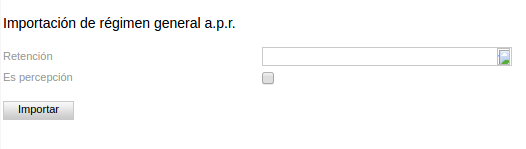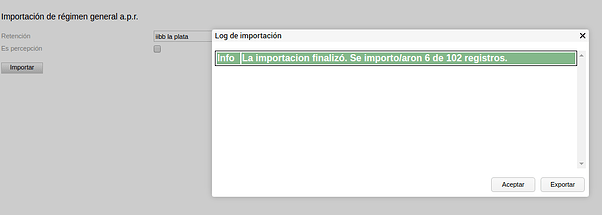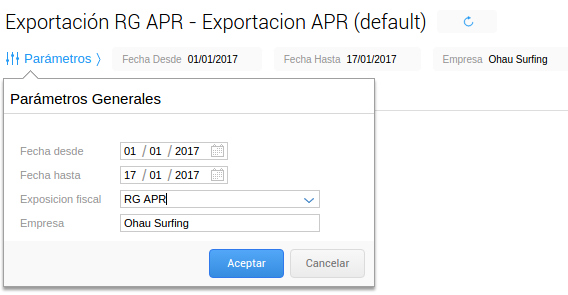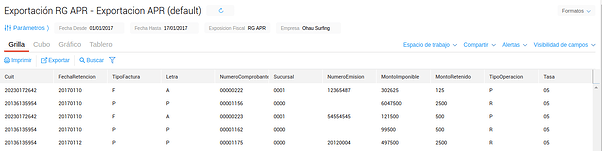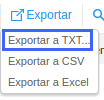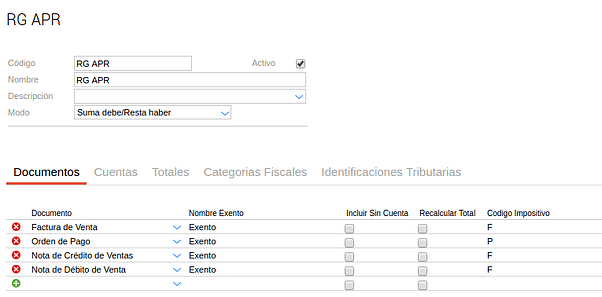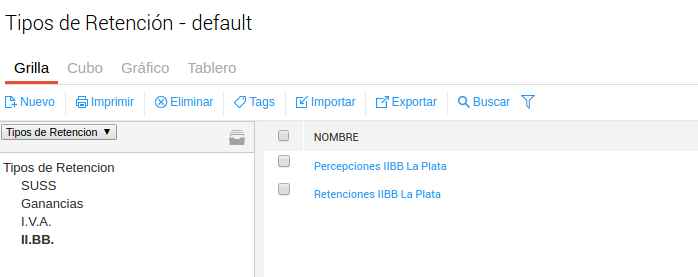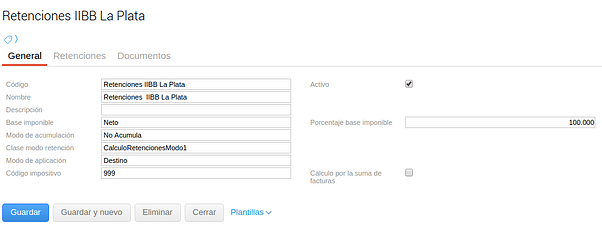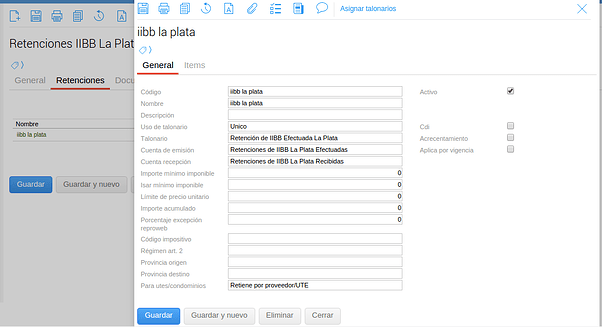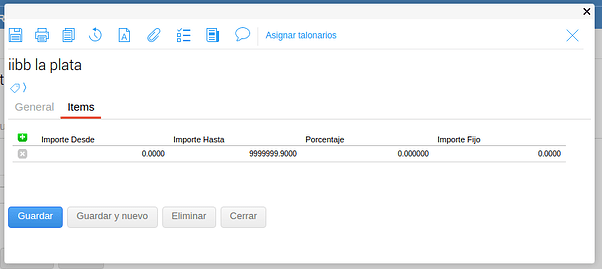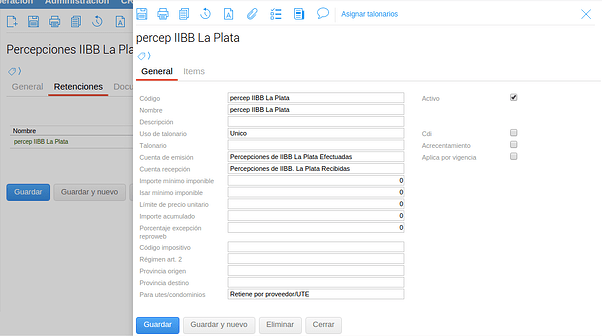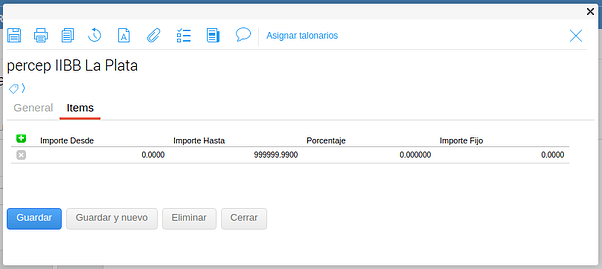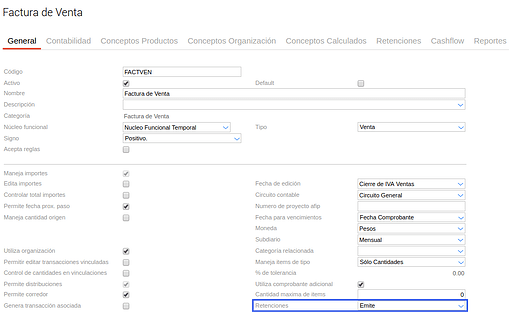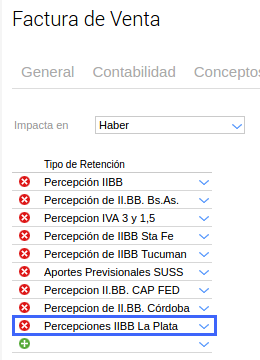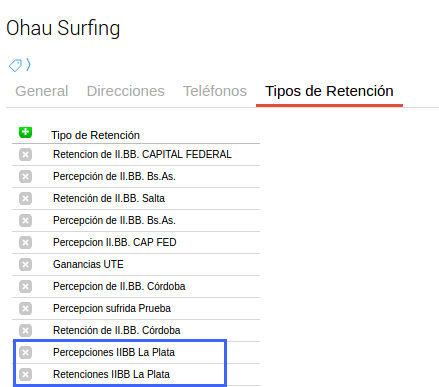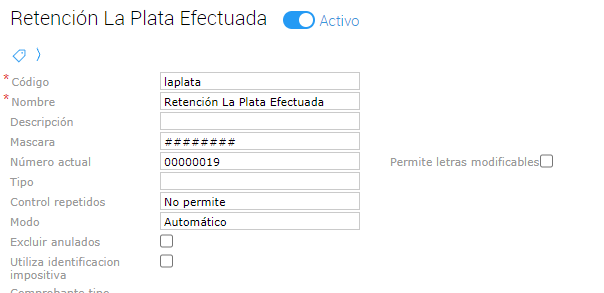Se desarrolló la importación del Padrón APR Municipalidad de La Plata para actualizar los terceros. Además, se desarrolló la exportación de las Retenciones y Percepciones efectuadas para la presentación de la DDJJ.
Modo de Uso
Importación del Padrón
El padrón único de contribuyentes de la TISH, será puesto a disposición por la APR en su sitio web, en forma mensual, de acuerdo al calendario fiscal que oportunamente se publique en el sitio web de esta Agencia. Existirá un padrón mensual, que entrará en vigencia al día siguiente de su publicación, y que los Agentes deberán aplicar por el período al que corresponda. El padrón tiene un formato de texto plano (.txt) y contiene la información necesaria para practicar las retenciones y percepciones a los contribuyentes determinados por la APR, con la alícuota a aplicar correspondiente.
Se accede desde el menú Administración → Impuestos → Aplicativos → RG APR → Importación Padrón RG APR.
En el campo Retención, se debe seleccionar la retención a importar.
Si lo que se va a importar es una Percepción, se debe activar el checkbox Es Percepción.
Luego, se presiona el botón Importar. A continuación se observará una barra que indica el progreso de la importación.
Una vez finalizada, el sistema alerta con un mensaje indicando cuántas organizaciones se actualizaron.
Es importante aclarar que cuando se importen Retenciones, se afectarán los Proveedores y el Momento de Aplicación será Operación Tesorería.
Cuando se importen Percepciones, se afectarán los Clientes y el Momento de Aplicación será Operación.
Exportación
Los Agentes deberán, antes de la fecha de vencimiento, informar las Retenciones y percepciones sufridas y realizadas mediante el sistema de Autogestión, ingresando a la Web. Allí deberán subir un único archivo con la información de cada retención y Percepción practicada.
Para realizar la exportación, se accede desde el menú Administración → Impuestos → Aplicativos → Exportación RG APR .
Al ingresar, se muestran los parámetros, donde se debe indicar la fecha desde/hasta, la Exposición Fiscal y la empresa.
Se aceptan los parámetros y el sistema muestra la información.
Detalle de campos
-
CUIT: es el CUIT del cliente/proveedor.
-
Fecha Retención: es la fecha de la retención.
-
Tipo Factura: es el código del comprobante que origina la retención/percepción. Se configura en la solapa “Documentos” de la exposición fiscal.
-
Letra: es la letra del comprobante que origina la retención/percepción. Se configura en la solapa “Categorías fiscales” de la exposición fiscal. Debe colocarse la letra correspondiente a cada categoría.
-
Número de comprobante: es el número de comprobante que origina la retención/percepción.
-
Sucursal: es el punto de venta del comprobante que origina la retención/percepción.
-
Número de emisión: es el nro. del comprobante de retención.
-
Monto imponible: es el monto imponible de la retención/percepción.
-
Monto retenido: es el monto retenido/percibido.
-
Tipo operación: muestra “P” o “R” según sea una percepción o una retención.
-
Tasa: muestra siempre 5.
Para exportar, se presiona el botón ![]() y luego se selecciona la opción Exportar a TXT.
y luego se selecciona la opción Exportar a TXT.
Se genera un archivo de texto que es el que luego se deberá importar en la web para realizar la DDJJ.
Configuraciones Necesarias
Exposición Fiscal
En la exposición Fiscal, se deben incorporar los documentos que tiene que traer la exportación.
En las siguientes solapas se deben incorporar todas las Cuentas, Categorías Fiscales e Identificaciones Tributarias que deben tener las operaciones realizadas para que las muestre la exportación.
Tipos de Retención
Previo a la importación del padrón, deben configurarse las Retenciones/Percepciones que se van a importar.
Se accede a los Tipos de Retención desde el menú Administración → Impuestos → Tipos de Retención.
Retenciones
Se debe crear una Retención de Ingresos Brutos La Plata.
Se accede desde el menú Administración → Impuestos → Tipos de Retención.
En la grilla, se presiona el botón ![]() , y se completan los datos.
, y se completan los datos.
Solapa General
Código: Se ingresa un código para el Tipo de Retención.
Nombre: Representa el nombre del Tipo de Retención que se está creando.
Base Imponible: Permite indicar el valor desde el cual el sistema tomará el I.S.A.R. (Importe Sujeto A Retención), el cual se utilizará luego como base de cálculo para la retención. Para este caso, debe asignarse la opción Neto.
Porcentaje Base Imponible: Permite establecer un porcentaje para aplicar sobre la Base Imponible. Debe completarse con 100%.
Modo Acumulación: Determina el modo de acumulación del I.S.A.R. (Importe Sujeto A Retención). Para este caso, debe indicarse No Acumula.
Clase Modo Retención: Debe ingresarse CalculoRetencionesModo1.
Modo Aplicación: Permite indicar desde qué transacción el sistema tomará el I.S.A.R. para el cálculo de la retención. Para este caso, debe indicarse Origen.
Cálculo por la suma de Facturas: Al activar éste y el checkbox Agrupa retención, el sistema evalúa si debe retener o no considerando la suma de todas las facturas y no de cada una con respecto al mínimo.
Código Impositivo: En este atributo se debe ingresar el código del impuesto para el tipo de retención según AFIP. Consultar con su contador.
Solapa Retención
En esta solapa se editan los distintos conceptos de retención asociados al tipo de retención.
Para agregar un concepto de Retención, se presiona el botón ![]() .
.
Solapa General
Nombre: Representa el nombre del Tipo de Retención que se está creando.
Uso de Talonario: Determina la modalidad de selección de talonarios para el documento creado. Indicar la opción Unico.
Talonario: Indica el talonario que tendrá asociado el documento a registrar. Se debe crear un nuevo talonario para empezar una numeración de 0. Consultar con su contador la máscara que debe contener.
Cuenta de Emisión: Define la cuenta a utilizar en la transacción. Crear una cuenta nueva para la Retención IIBB La Plata efectuadas.
Cuenta Recepción: Define la cuenta a utilizar en la transacción. Crear una cuenta nueva para la Retención IIBB La Plata recibidas.
Importe mínimo imponible: Si la retención calculada es menor al monto especificado en este campo, no calcula nada. Consultar con su contador.
ISAR mínimo Imponible: Si el ISAR es menor al mínimo especificado en este campo, no se calcula la retención. Consultar con su contador.
Importe Acumulado: Es el importe que se va acumulando según el criterio establecido. No completar nada.
Código Impositivo: Código asignado por la entidad impositiva al concepto de retención Consultar con su contador.
Régimen Art.2: Código de la actividad.
Provincia: Representa la provincia. En este caso no tiene efecto ya que la retención no está configurada Según Provincia.
Para el correcto funcionamiento no debe utilizarse la opción de “Agrupa retención”.
Solapa Ítems
En esta solapa se define los montos desde - hasta y el porcentaje que se aplicará según el monto. En este caso, si el proveedor NO se encuentra en el padrón, la alícuota debe ser 0, por tal motivo, se establece como alícuota general, 0.
Percepciones
De igual forma que las Retenciones, se debe crear una Percepción de Ingresos Brutos La Plata.
Se accede desde el menú Administración → Impuestos → Tipos de Retención.
En la grilla, se presiona el botón ![]() , y se completan los datos.
, y se completan los datos.
Solapa General
Código: Se ingresa un código para el Tipo de Retención.
Nombre: Representa el nombre del Tipo de Percepción que se está creando.
Base Imponible: Permite indicar el valor desde el cual el sistema tomará el I.S.A.R. (Importe Sujeto A Retención), el cual se utilizará luego como base de cálculo para la retención. Para este caso, debe asignarse la opción Neto.
Porcentaje Base Imponible: Permite establecer un porcentaje para aplicar sobre la Base Imponible. Debe completarse con 100%.
Modo Acumulación: Determina el modo de acumulación del I.S.A.R. (Importe Sujeto A Retención). Para este caso, debe indicarse No Acumula.
Clase Modo Retención: Debe ingresarse CalculoRetencionesModo1.
Modo Aplicación: Permite indicar desde qué transacción el sistema tomará el I.S.A.R. para el cálculo de la retención. Para este caso, debe indicarse Origen.
Agrupa Retención: Permite, si el usuario lo desea, la impresión de retenciones. En este caso es lo mismo ya que la percepción se calcula en cada comprobante de venta.
Cálculo por la suma de Facturas: Al activar éste y el checkbox Agrupa retención, el sistema evalúa si debe retener o no considerando la suma de todas las facturas y no de cada una. En este caso es lo mismo ya que la percepción se calcula en cada comprobante de venta.
Código Impositivo: En este atributo se debe ingresar el código del impuesto para el tipo de retención según AFIP. Consultar con su contador.
Solapa Retención
En esta solapa se editan los distintos conceptos de percepción asociados al tipo de percepción.
Para agregar un concepto de Percepción, se presiona el botón ![]() .
.
Solapa General
Nombre: Representa el nombre del Tipo de Percepción que se está creando.
Uso de Talonario: La percepción no debe tener talonario porque el número corresponde al número de la factura. En este caso, colocar la opción único y dejar vacío el campo Talonario.
Talonario: Dejar vacío. No requiere talonario ya que el certificado es el mismo documento de venta.
Cuenta de Emisión: Define la cuenta a utilizar en la transacción. Crear una cuenta nueva para la percepción IIBB La Plata Efectuadas.
Cuenta Recepción: Define la cuenta a utilizar en la transacción. Crear una cuenta nueva para la percepción IIBB La Plata Recibidas.
Importe mínimo imponible: Si la percepción calculada es menor al monto especificado en este campo, no calcula nada. Consultar con su contador.
ISAR mínimo Imponible: Si el ISAR es menor al mínimo especificado en este campo, no se calcula la percepción. Consultar con su contador.
Importe Acumulado: Es el importe que se va acumulando según el criterio establecido. No completar.
Código Impositivo: Código asignado por la entidad impositiva al documento indicado. Consultar con su contador.
Régimen Art.2: Código de la actividad.
Provincia: Representa la provincia. En este caso no tiene efecto ya que la retención no está configurada Según Provincia.
Solapa Ítems
En esta solapa se define los montos desde - hasta y el porcentaje que se aplicará según el monto. En este caso, si el proveedor NO se encuentra en el padrón, la alícuota debe ser 0, por tal motivo, se establece como alícuota general, 0.
Configuración de tipo de documento
Como las percepciones se calculan en las Facturas de Venta, en el Tipo de Documento se debe indicar que Emite Retenciones. Dirigirse a App builder → Documentos → Tipos de Documentos .
En ambos casos, Retenciones y Percepciones, se deben ingresar los tipos y conceptos a los Tipos de Documento (solapa retenciones), Sucursales, Empresas y Proveedores/Clientes:
Tipos de Documento
Empresa
Talonario
Se debe crear un talonario para las retenciones de La Plata. El mismo debe ser de 8 dígitos: